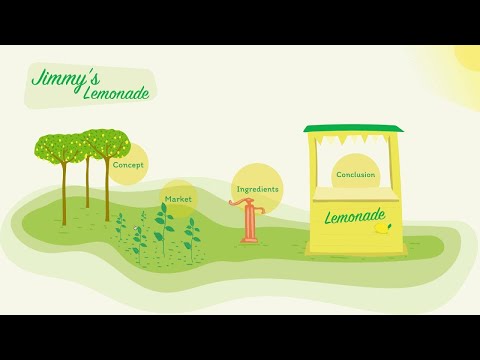„iOS 10“pristatė galimybę bendradarbiauti kuriant pastabas („Notes“programoje) su kitais „iCloud“vartotojais. Tiesiog atidarykite užrašą ir palieskite + piktogramą, kad pasirinktumėte bendradarbį. Kai kitas asmuo priims kvietimą, jūs abu galėsite redaguoti tą pačią pastabą.
Žingsniai
1 metodas iš 3: pasidalijimas pastaba

Žingsnis 1. Įjunkite „iCloud“užrašus
Tai leidžia bendradarbiauti kuriant užrašą su kitais „iCloud“vartotojais. Visi bendradarbiai galės matyti vienas kito veiksmus realiu laiku.
- Atidarykite programą „Nustatymai“.
- Palieskite „iCloud“.
- Pasukite jungiklį šalia „Pastabos“į padėtį „Įjungta“(žalia).

2 veiksmas. Atidarykite programą „Notes“
Turėtumėte pamatyti bent 2 aplankus: „iCloud“ir „On My iPhone“.

Žingsnis 3. „iCloud“palieskite „Notes“

Žingsnis 4. Bakstelėkite pieštuko ir popieriaus piktogramą
Jis yra apatiniame dešiniajame kampe.
Jei jau turite užrašą, kurį norite bendrinti, palieskite jį

5 veiksmas. Pridėkite turinio prie savo užrašo
Formatavimo patarimų ieškokite teksto formatavime „iPhone“pastabose.

Žingsnis 6. Bakstelėkite + piktogramą
Jis yra viršuje dešinėje ir už jo yra žmogaus galva.

Žingsnis 7. Bakstelėkite bendrinimo metodą
- Pasirinkite Pranešimas, kad išsiųstumėte bendrinimo kvietimą telefono adresatui teksto žinute.
- Bakstelėkite Kopijuoti nuorodą, jei norite bendrinti kvietimą į savo užrašą naudodami neįtrauktą į sąrašą programą. Tada galite įklijuoti nuorodą į pasirinktą programą.

8. Pasirinkite arba įveskite gavėją

Žingsnis 9. Nusiųskite kvietimą
- Jei gavėjas turi „iOS 10“, jis gali spustelėti nuorodą kvietime ir atidaryti pastabą „Notes“.
- Jei jie turi senesnę „iOS“versiją, jie bus nukreipti į „Notes“žiniatinklio versiją ir turės prisijungti.
- Pakviestas asmuo gali pasidalyti užrašu su kitais tik peržiūrėti. Tik jūs galite pridėti naudotojų, kurie gali redaguoti.
2 metodas iš 3: nustokite bendrinti su vienu asmeniu

1 žingsnis. Atidarykite „Notes“

Žingsnis 2. „iCloud“bakstelėkite „Notes“

Žingsnis 3. Bakstelėkite bendrinamą užrašą
Galite pasakyti, kad užrašas yra bendrinamas, jei aplanko rodinyje šalia jo vardo matote žmogaus galvos piktogramą.

Žingsnis 4. Bakstelėkite bendrinimo piktogramą
Jis yra viršuje dešinėje ir atrodo kaip žmogaus galva su varnele.

Žingsnis 5. Bakstelėkite asmenį, kurį norite pašalinti

Žingsnis 6. Bakstelėkite Pašalinti prieigą
Tas vartotojas nebegali peržiūrėti ar redaguoti užrašo.
3 metodas iš 3: nustokite bendrinti su visais

1 žingsnis. Atidarykite „Notes“
Jei nebenorite bendradarbiauti kurdami užrašą, galite nustoti jį bendrinti. Tai pašalina visus iš užrašo, išskyrus jus.

Žingsnis 2. „iCloud“bakstelėkite „Notes“

Žingsnis 3. Bakstelėkite bendrinamą užrašą
Galite pasakyti, kad užrašas yra bendrinamas, jei aplanko rodinyje šalia jo vardo matote žmogaus galvos piktogramą.

Žingsnis 4. Bakstelėkite bendrinimo piktogramą
Jis yra viršuje dešinėje ir atrodo kaip žmogaus galva su varnele.

5 žingsnis. Bakstelėkite Sustabdyti bendrinimą
Visi kiti bendradarbiai bus pašalinti iš užrašo.
Patarimai
- Kai kiti bendradarbiai pridės naujo turinio prie užrašo, pamatysite jį paryškintą geltonai.
- Užrašą vienu metu gali redaguoti tik vienas asmuo, bet bet kuris bendradarbis gali stebėti, kaip kitas redaguoja realiu laiku.